Работа с Azure CLI
Azure CLI позволяет управлять практически всеми аспектами каждого ресурса Azure.
Вы можете работать с ресурсами Azure, такими как группы ресурсов, хранилище, виртуальные машины, Azure Active Directory, контейнеры и машинное обучение.
Команды в CLI разделены на группы и подгруппы.
Каждая группа представляет службу, предоставляемую Azure, а подгруппы позволяют распределить команды для этих служб в логические группы.
Итак, как найти конкретную нужную команду? Один из способов — использовать команду az find.
Например, если вы хотите найти команды для управления большими двоичными объектами хранилища, используйте следующую команду find:
az find blob
Если вы знаете имя команды, ее аргумент help поможет получить более подробные сведения о ней, а также о списке доступных подкоманд (для группы команд).
Например, мы можем получить список подгрупп и команд для управления хранилищем BLOB-объектов следующим образом:
az storage blob --help
Создание ресурсов
При создании нового ресурса Azure обычно выполняются три общих действия:
Подключение к подписке Azure.
Создайте ресурс.
Проверка успешного создания.
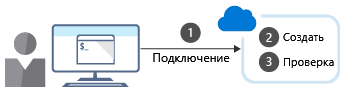
1. Подключение
Поскольку вы работаете с локальной установкой Azure CLI, необходимо пройти проверку подлинности, прежде чем выполнять команды Azure.
Для этого используется команда Azure CLI login.
az login
Azure CLI обычно запускает браузер по умолчанию и открывает страницу входа в Azure.
Если это не срабатывает, следуйте указаниям командной строки и введите код авторизации в диалоговом окне Ввести код.
После успешного входа вы будете подключены к вашей подписке Azure.
2. Создание
Передо созданием новой службы Azure зачастую требуется создать новую группу ресурсов.
Поэтому мы будем использовать группы ресурсов в качестве примера, чтобы продемонстрировать создание ресурсов Azure из Azure CLI.
Чтобы создать группу ресурсов, используйте команду Azure CLI group create.
Необходимо указать имя и расположение.
Параметр name должен быть уникальным в пределах вашей подписки.
Параметр location определяет место хранения метаданных для группы ресурсов.
Чтобы указать расположение, используйте такие строки, как, например, «West US» (западная часть США), «North Europe» (Северная Европа) или «West India» (Западная Индия).
Вместо этого можно использовать эквиваленты одного слова, такие как «westus», «northeurope» или «westindia».
Базовый синтаксис для создания группы ресурсов:
az group create --name <name> --location <location>
3. Проверка установки
Azure CLI предоставляет список подкоманд для получения сведений о ресурсе для многих ресурсов Azure.
Например, команда Azure CLI group list выводит список групп ресурсов Azure.
Полезно убедиться, что создание группы ресурсов прошло успешно:
az group list
Чтобы получить более краткое представление, отформатируйте выходные данные в виде простой таблицы:
az group list --output table
Если в списке групп несколько элементов, можно отфильтровать возвращаемые значения, добавив параметр query с помощью, например, следующей команды.
az group list --query "[?name == '<rg name>']"
Примечание.
Запрос форматируется с помощью JMESPath, стандартного языка запросов для запросов JSON.
Дополнительные сведения об этом языке фильтров см. на странице http://jmespath.org/.
Использование Azure CLI в сценариях
Если вы хотите использовать команды Azure CLI в скриптах, необходимо знать все особенности оболочки или среды, применяемой для выполнения скриптов.
Например, в оболочке bash для задания переменных используется следующий синтаксис:
variable="value"
variable=integer
Если для запуска сценариев Azure CLI применяется среда PowerShell, для переменных следует использовать следующий синтаксис:
$variable="value"
$variable=integer